在使用剪辑软件进行剪辑的过程中,我们经常需要在视频中添加各种字幕效果,那么如何使用万兴喵影在视频中添加字幕效果呢? 下面就和小编一起看看吧。
如何添加视频素材:
首先,打开万兴喵影软件,在打开的窗口中,点击其中的“新建项目文件”,进入软件界面编辑界面。
在步骤2中,通过单击位于软件界面顶部的“我的素材”按钮,进入“添加视频素材”界面,并通过选择位于其右侧的“读取视频”按钮,选择“添加视频素材”界面的
在第三步中,在此推断界面中选择相应的视频文件,单击“打开”将其添加到材质库,然后使用鼠标将其拖动到时间线轨迹上。
在第四步中,添加完成后,单击“播放”按钮预览刚刚添加的视频文件。 如果预览效果足够好,接下来可以在视频中添加字幕。
如何添加字幕效果:
首先,找到软件界面顶部的“字符”按钮,进入该界面。 在此选择“已下载”按钮,使用默认参数,用鼠标拖动到视频中即可完成添加。
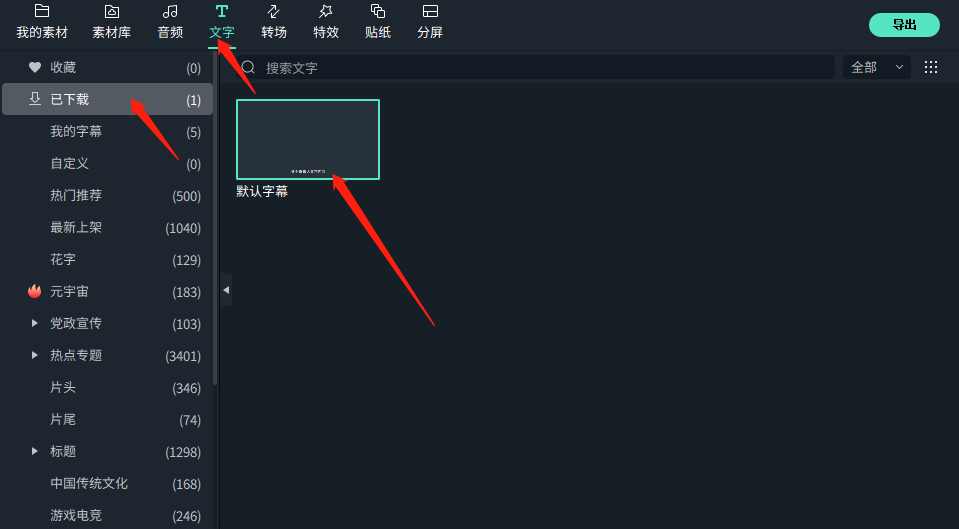
第二步,添加完成后,单击界面右侧的字幕,在其中设置视频字幕的位置和文本内容,然后单击“播放”按钮预览效果。 如果预览效果足够好,则可以将视频导出到结束剪辑。
以上就是使用万兴喵影添加字幕的全部操作。 我希望能帮到你。
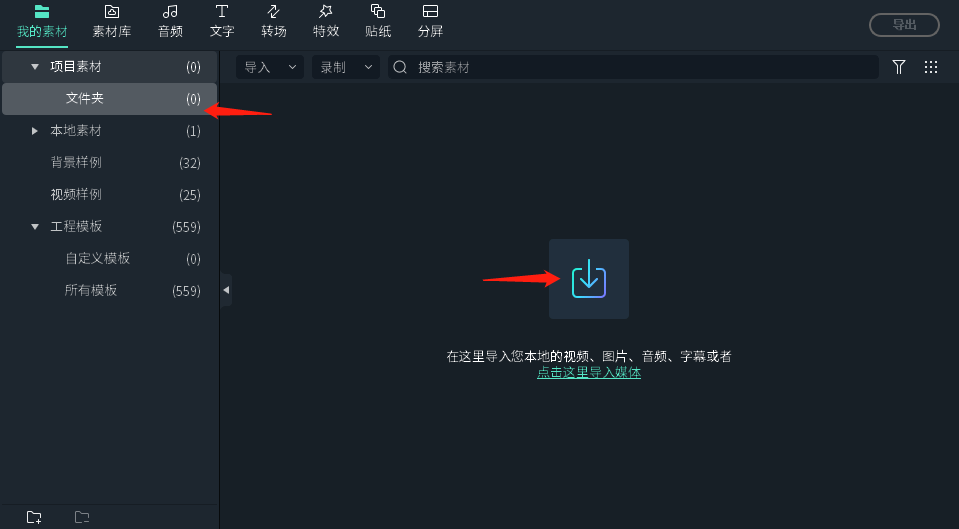
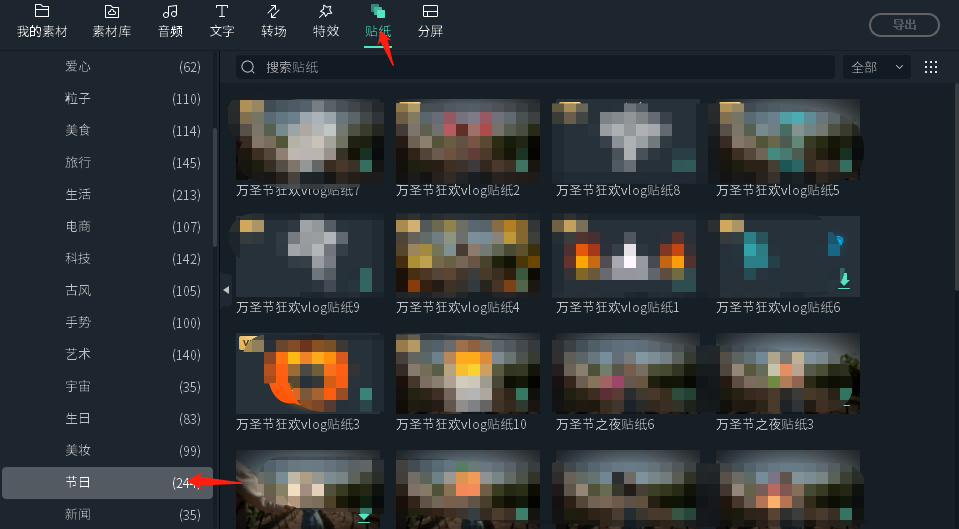
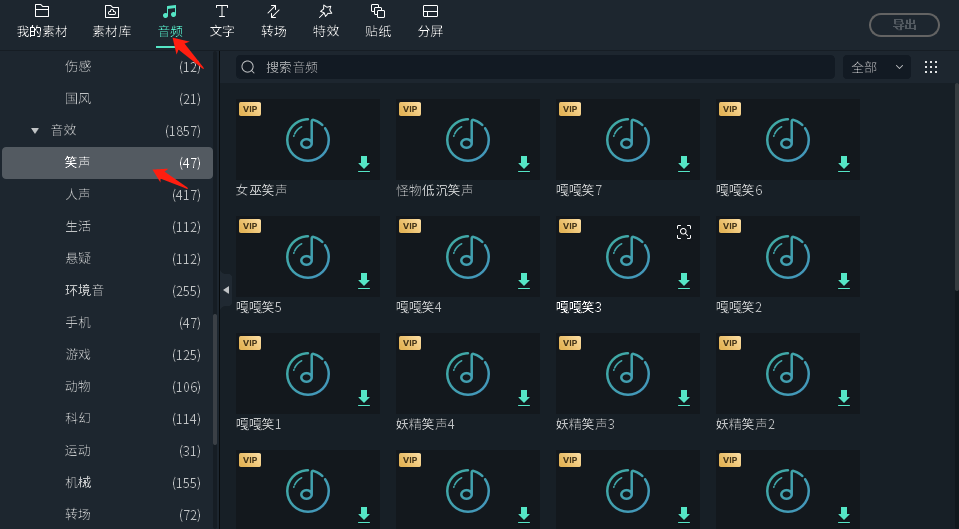


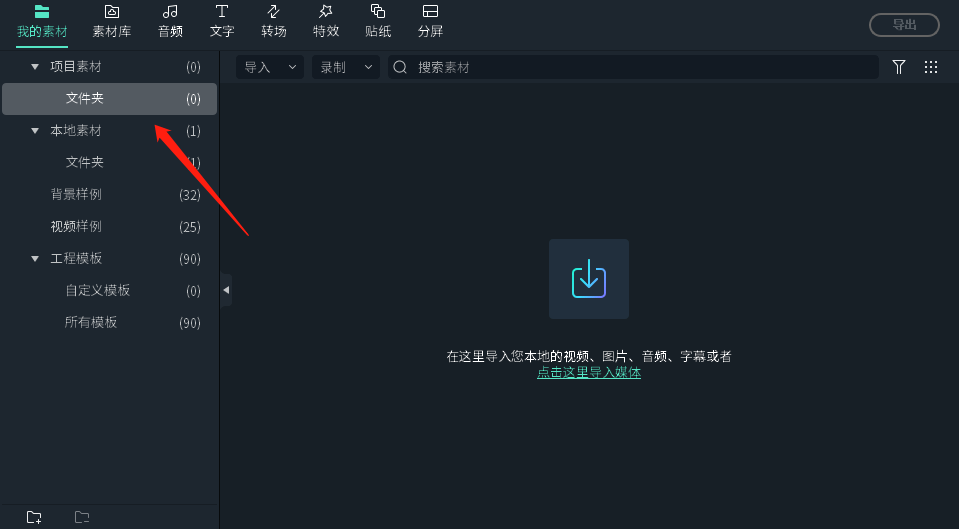
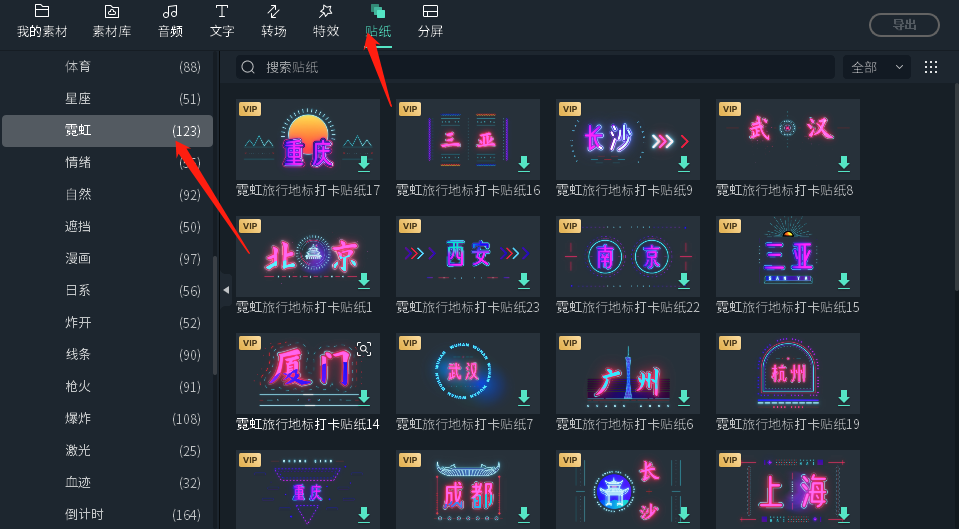
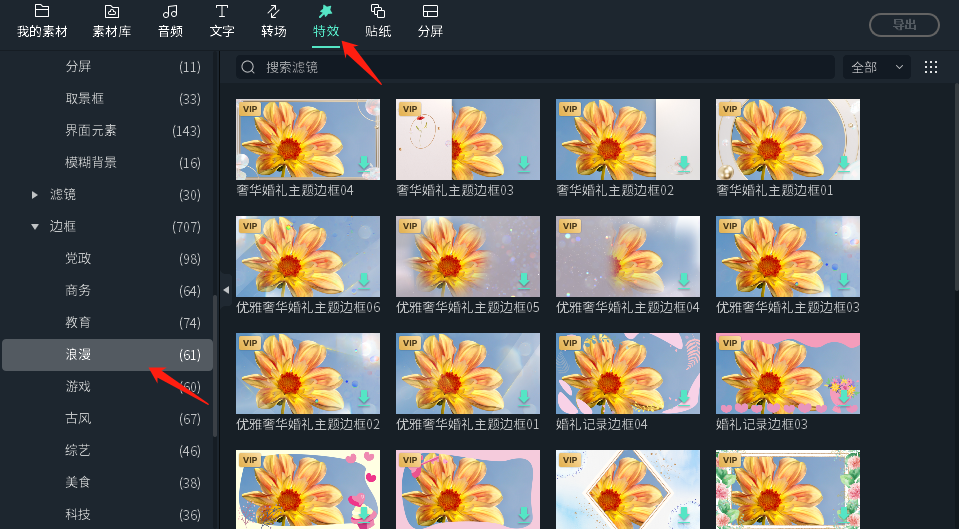

评论0